
Někteří uživatelé iPhonu a iPadu se mohou občas setkat s frustrujícím problémem, kdy hovory FaceTime neustále zavěšují, přerušují připojení, odpojují se nebo jinak selhávají, obvykle poté, co několik sekund úspěšně komunikovali přes FaceTime.
Pokud máte problémy s rušením hovorů FaceTime, náhodným odpojováním a zavěšováním, přečtěte si dále, abyste mohli problém vyřešit na iPhonu, iPadu a iPodu touch.
Jak opravit zavěšování a odpojování FaceTime na iPhone a iPad
Bez ohledu na to, jaký model iPhonu nebo iPadu máte, by následující tipy měly pomoci vyřešit problémy, kdy hovory FaceTime neustále zavěšují a odpojují se nebo padají.
1:Zkontrolujte připojení k síti
První věc, kterou budete chtít udělat, je ujistit se, že vaše wi-fi síť nebo mobilní připojení fungují a jsou online. Někdy silně omezená síť nebude schopna udržet videohovory FaceTime a tento typ problémů s šířkou pásma se může zhoršit se skupinovým chatem FaceTime, kde probíhá více souběžných streamů.
Bez ohledu na to se ujistěte, že je iPhone nebo iPad připojen k wi-fi nebo mobilní síti a že připojení je online a funguje vhodnou rychlostí.
2:Obnovení nastavení sítě v zařízení
Nejběžnějším řešením náhodného zavěšení FaceTime je resetování síťových nastavení na iPhonu nebo iPadu. To je docela snadné:
- Přejděte do „Nastavení“, poté do „Obecné“ a do „O aplikaci“
- Přejděte na „Resetovat“ a poté vyberte „Obnovit nastavení sítě“
- Potvrďte, že chcete resetovat nastavení sítě (tím dojde ke ztrátě všech uložených nastavení sítě, hesel k sítím Wi-Fi atd.)
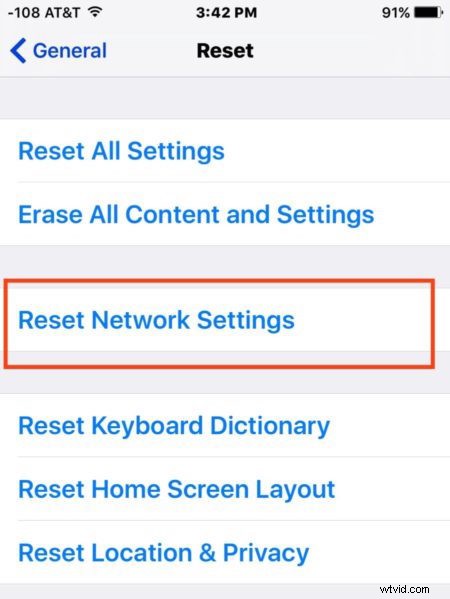
Poté, co byla síťová nastavení resetována a zařízení je opět online, zkuste zahájit další FaceTime hovor, mělo by to fungovat dobře.
Stojí za to připomenout, že resetování síťových nastavení na zařízení je běžným trikem pro odstraňování problémů s mnoha problémy souvisejícími se sítí, a přestože je nepříjemné ztratit některá vlastní nastavení síťových prvků, jako jsou DNS nebo předvolby sítě wi-fi, často to řeší problémy s připojením.
3:Restartujte iPhone nebo iPad
Někdy problémy, jako je tento, vyřeší jednoduché vypnutí a opětovné zapnutí iPhonu nebo iPadu a je to snadné.
Můžete provést měkký restart (vypnutí zařízení a opětovné zapnutí) nebo tvrdý restart (vynucení restartování zařízení), obojí by mělo mít na tento problém stejný účinek. Způsob provedení restartů závisí na modelu zařízení.
Pro vynucené restarty se můžete naučit, jak to udělat s iPhone 11, 11 Pro, iPhone 11 Pro Max, iPhone SE (modely 2020 a novější), iPhone XS, XR a XS Max, iPhone X, iPhone 8 a iPhone 8 plus , iPhone 7 a iPhone 7 plus, iPad Pro a všechny iPhony nebo iPady s klikacími tlačítky plochy.
Restartování a resetování sítě také může pomoci s
FaceTime uvíznout na „Připojování“, ale pak se nepodaří úspěšně zahájit hovor, což se někdy zdá, že se stává při problému s přerušováním hovoru.
4:Sledujte teplo
Pokud se iPhone nebo iPad přehřívá, klesá výkon, dokud se zařízení nakonec samo nevychladí, nebo v extrémnějších scénářích (řekněme venku na slunci nebo v horké sauně) zařízení zobrazí upozornění na teplotu a musí se ochladit, než bude možné znovu použito.
FaceTime je činnost poměrně náročná na CPU a může způsobit, že se iPhone nebo iPad trochu zahřeje. Obvykle je to bez problémů, ale pokud je na zařízení pouzdro, které omezuje chlazení a navíc je zařízení v horkém prostředí, může se jednat o problém související s teplem, který způsobuje zhoršení výkonu a vyvolává iluzi, že hovor FaceTime je koktání, padání nebo selhání.
Pokud je iPhone na dotek velmi horký, vytáhněte zařízení z obalu, nechte ho trochu vychladnout a poté zkuste znovu uskutečnit videohovor FaceTime.
–
Vyřešila tato řešení problém, kdy se FaceTime náhodně odpojoval, zahazoval nebo zavěšoval hovory? Našli jste jiné řešení? Dejte nám vědět své zkušenosti a myšlenky v komentářích.
